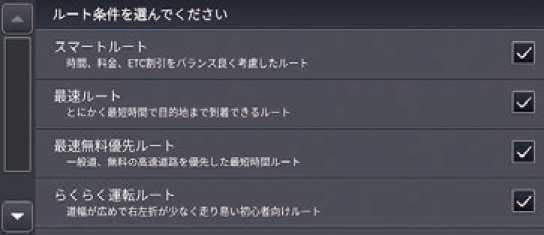ルートを変更する
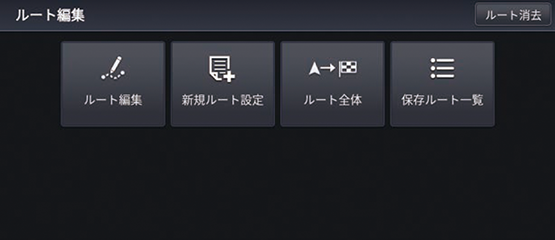
- ルート編集:現在のルートに経由地を追加、変更、消去します。また、ルートの計算条件を変更できます。
- 新規ルート設定:新しくルートを設定します。
- ルート全体:設定したルートを画面上で確認します。
- 保存ルート一覧:保存したルートのリストを表示します。リストからルートを選択すると、ルート計算を開始します。
- さらに詳しく
経由地を追加する
目的地に着くまでに経由したい場所を、ルート上に5つまで追加できます。

経由地は、数字付きの黄色のアイコンで示されます。ルート編集画面での並び順に経由するようにルート計算されます。
ルート編集画面から経由地を追加する
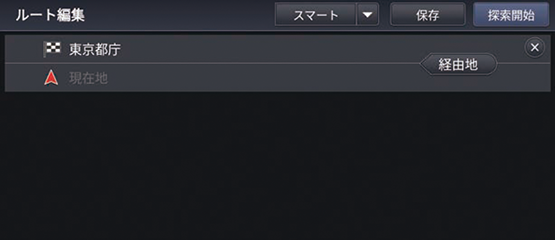
- 経由地を選択する。
- 場所を探す。
- 地点の追加を選択する。
- さらに経由地を追加したい場合は、手順1から3を繰り返します。
- 探索開始を選択する。
- 設定した経由地を含むルートが計算されます。
地図画面から経由地を追加する
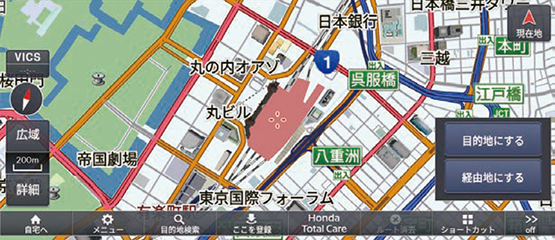
- 目的の地点にカーソルを合わせる。
- 経由地にするを選択する。
- 地点が経由地としてルート編集画面に追加されます。
- 探索開始を選択する。
- 設定した地点を含むルートが計算されます。
経由地を編集する
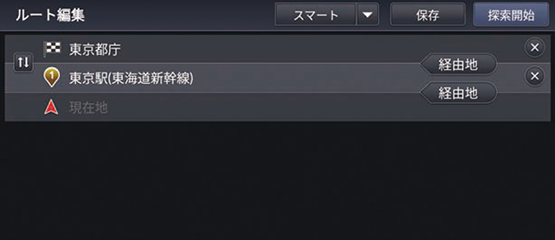
- 順番を変えたい地点間で
 を選択する。
を選択する。
- 経由地の順序が入れ替わります。
- 探索開始を選択する。
- ルートが再計算されます。
- さらに詳しく
-
条件を変えて、ルートを計算し直すこともできます。
経由地や目的地を選択すると、その地点の周辺地図が表示されます。
経由地や目的地の右側の を選択すると、ルートからその地点を消去します。
を選択すると、ルートからその地点を消去します。
ルート条件を変更する

- いずれかの項目を選択する。
- 探索開始を選択する。
- 選択した条件でルートを再計算します。
- 走行中も操作できます。
- 選択した条件でルートを再計算します。
- スマート:時間、料金、ETC割引をバランス良く考慮したルートです。
- 最速:最短時間で到着できるルートです。
- 最速無料優先:一般道、無料の道路を使って最短時間で到着できるルートです。
- らくらく:道幅が広めで右左折が少なく走り易い初心者向けルートです。
- 省燃費:燃料消費量が最小でCO2排気量も削減できるルートです。
- ETC割引:ETC割引を積極的に利用して料金を割安にするルートです。
- さらに詳しく
-
ルート条件はインターナビによって更新されるため、記載の条件とは一致しない場合があります。
ルート計算画面でもルート条件を選択できます。
通過した経由地はルート計算されません。
ルート全体を表示する

ルートを確認する。
以下の項目の設定ができます。- 目的地にする:カーソルのある地点を目的地として設定します。
- 経由地にする:カーソルのある地点を経由地として設定します。
ルートを保存する
設定したルートを本システムに保存できます。ルートを保存しておくと、途中停車するなどしてルートが消去されても、素早くルートを再設定できます。
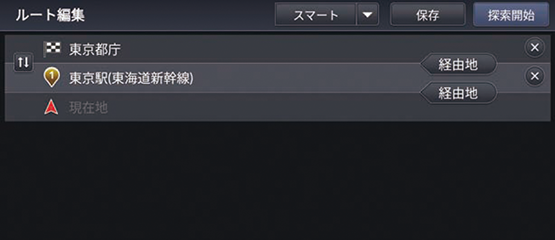
- 保存を選択する。
- ルートの名称を編集して、完了を選択する。
- 登録を選択する。
- ルートが保存ルート一覧に保存されます。
保存したルートを設定する
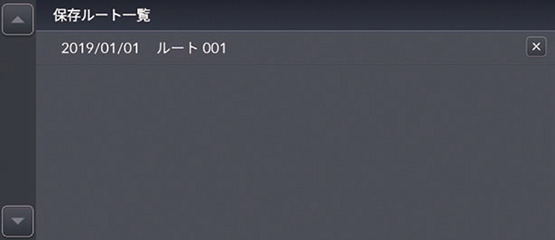
- いずれかの項目を選択する。
- 保存したルートの内容が表示されます。
- 探索開始を選択する。
- ルート計算を開始します。
- ルート計算を開始します。
- さらに詳しく
-
保存したルートはいつでも編集できます。
 を選択すると、保存したルートを消去します。
を選択すると、保存したルートを消去します。